Définir le point de vue d'un rapport ou d'une liasse
- Sélectionnez un rapport ou une liasse à l'aide du mode Modification du Concepteur de liasses, puis cliquez sur le libellé d'une dimension pour ouvrir le Sélecteur de membres.
Remarque :
Si le rapport ou la liasse contient plusieurs sources de données, les membres affichés dans le Sélecteur de membres pour une dimension de PDV commune sont ceux de la première source de données apparaissant dans la boîte de dialogue Gérer une source de données du rapport ou de la liasse, qui est accessible à partir du menu Action du rapport ou de la liasse.
- Dans la boîte de dialogue Sélectionner des membres, sélectionnez parmi les valeurs de la liste déroulante les Membres, les éléments Récents, les Variables de substitution ou les Fonctions à affecter au rapport ou à la liasse sélectionné.
Utilisez les conventions suivantes pour sélectionner des membres.
-
Cliquez sur Développer -
 pour explorer un membre parent.
pour explorer un membre parent. -
Cliquez sur Sélectionner -
 pour sélectionner et désélectionner un membre.
pour sélectionner et désélectionner un membre.Remarque :
Une coche bleue indique qu'un membre est actuellement sélectionné. Une coche grise lorsque vous survolez un membre signifie que ce membre est actuellement désélectionné.
-
Cliquez sur Fonction -
 en regard d'un membre pour le sélectionner à l'aide d'une fonction. Reportez-vous à Affecter des membres à l'aide de fonctions.
en regard d'un membre pour le sélectionner à l'aide d'une fonction. Reportez-vous à Affecter des membres à l'aide de fonctions. -
Cliquez sur Actions -
 dans le volet Sélecteur pour trier les membres.
dans le volet Sélecteur pour trier les membres.
-
- Cliquez sur OK pour fermer la boîte de dialogue Sélecteur de membres.
- Vous pouvez poursuivre la sélection des membres et définir les options de PDV pour les dimensions de PDV restantes, le cas échéant.
- Pour réorganiser les dimensions dans le PDV de rapport ou de liasse : Sélectionnez un rapport ou un PDV de liasse, puis cliquez sur Action -
 et choisissez Réorganiser les dimensions.
et choisissez Réorganiser les dimensions.
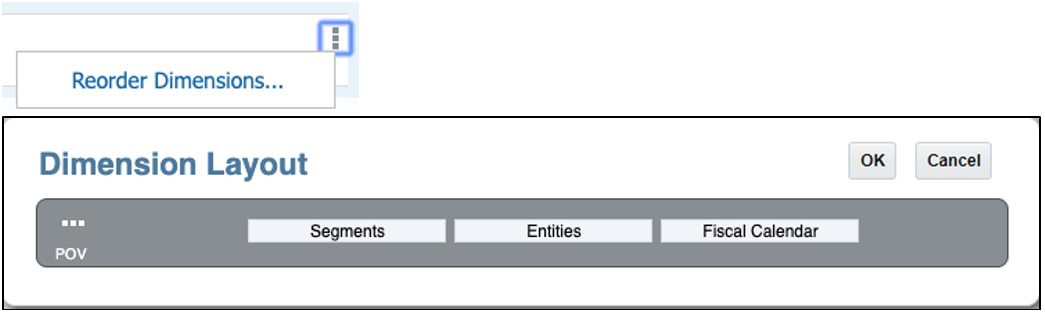
- Cliquez sur OK.
Remarque :
L'ordre des dimensions de PDV a une incidence sur la façon dont les membres sont regroupés lorsque la liasse est prévisualisée.
Prenons deux exemples, l'un avec un PDV de section et l'autre avec une section sans PDV.
Exemple 1 : la dimension du PDV Entités apparaît avant la dimension du PDV Segments, où les résultats sont regroupés par Entités dans la sortie.
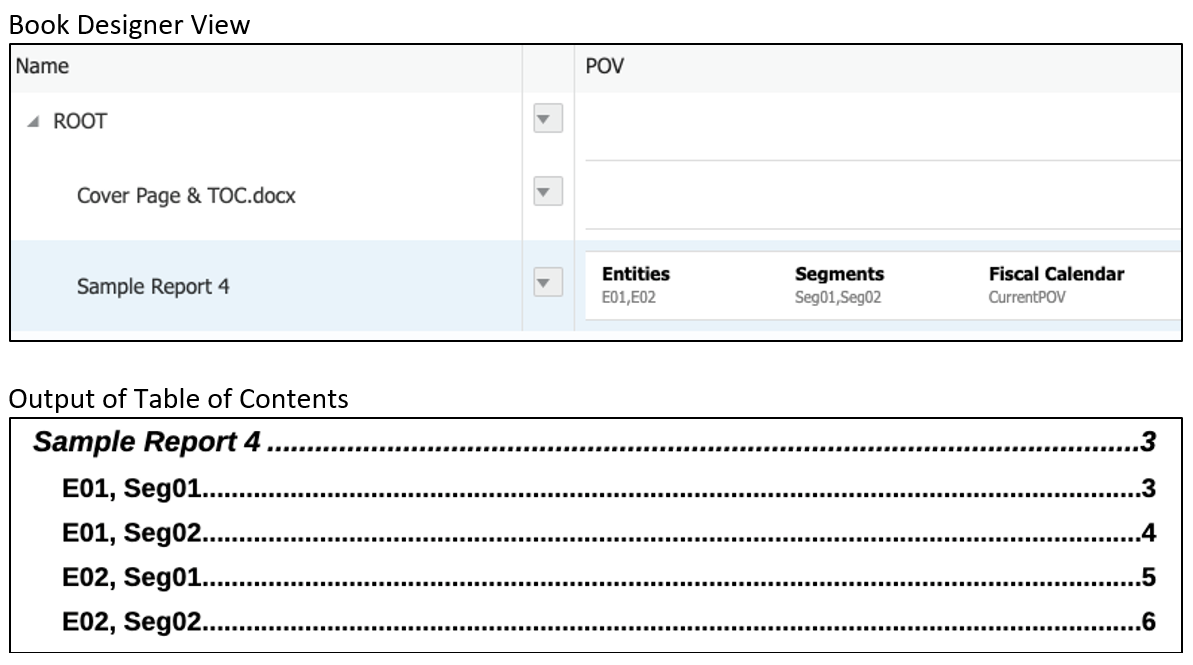
Exemple 2 : la dimension du PDV Segments apparaît avant la dimension du PDV Entités, où les résultats sont regroupés par Segments dans la sortie.
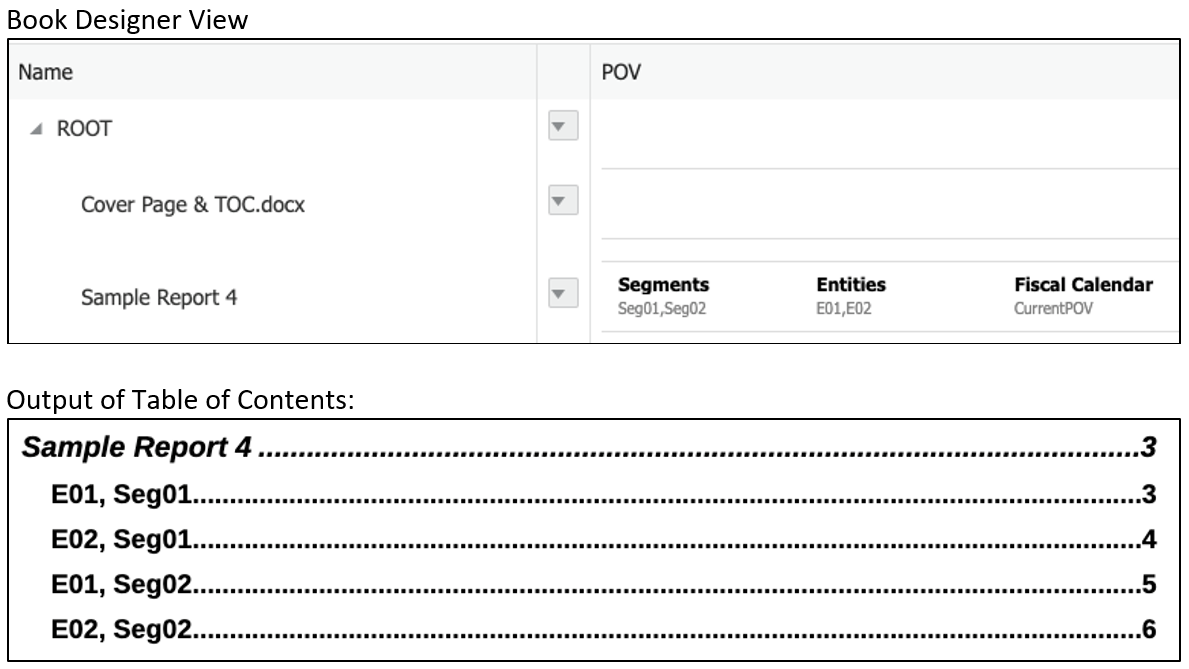
Remarque :
La définition de la table des matières du rapport affiche les Entités avant les Segments. Toutefois, le rapport est d'abord exécuté pour Seg01 en utilisant E01 et E02, puis pour Seg02 en utilisant E01 et E02.